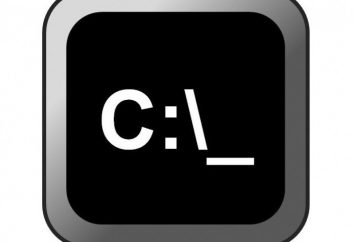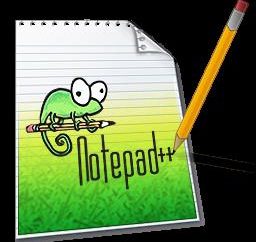Como evitar a atualização para o Windows 10: Guia passo a passo
O seguinte guia passo a passo descreve como desativar a atualização do Windows 7 para o Windows 10. No entanto, é adequado para usuários da oitava versão do sistema operacional. Microsoft tem prosseguido uma estratégia de marketing difícil, mas com o lançamento da versão mais recente dos comerciantes cruzou a linha do que é permitido. Agora instalar o novo sistema operacional pode ligar automaticamente. O usuário não afeta a frequência de ocorrência de mensagens de coacção.
primeiros passos
Quando a tela de repente aparece uma janela com informações sobre o planejado uma atualização, você precisa clicar em "Cancelar".
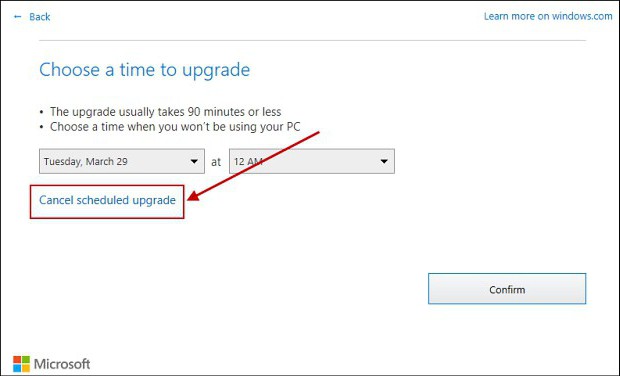
Observe que a Microsoft muitas vezes muda a posição dos botões, cores, design e inscrições sobre eles. A possibilidade de cancelamento, no entanto, permanece sempre.
acções preparatórias
Antes da proibição de atualizar para o Windows 10 na íntegra, você deve baixar a atualização sob o número 3075851 com o recurso oficial da Microsoft, se o seu computador está executando a sétima versão. Se a oitava versão, baixar patch de 3.065.988.
Baixar e instalar esses pacotes, o notebook deve ser reiniciado para que as alterações feitas pela atualização entrem em vigor.
editor do registro
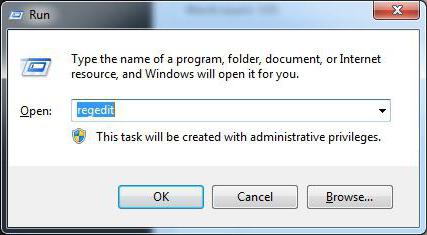
- Abra o Editor do Registro. Para fazer isso, você quer expandir o diálogo para executar e inserir em seu regedit.exe campo de texto e, em seguida, concorda em fornecer utilidade privilégios elevados.
- Na parte esquerda do editor está localizado árvore de partição, sua estrutura se assemelha a uma pasta em "Explorer". Caminhe ao longo do caminho HKLM SOFTWARE Políticas Microsoft Windows .
- Se não houver pasta WindowsUpdate para abri-lo. Não – criar.
- Como evitar a atualização para o Windows 10 usando o Editor do Registro? No painel direito, expanda o menu de atalho utilidade e selecione a opção "Criar um DWORD de 32 bits". Como o nome deve ser inserido DisableOSUpgrade, e no campo "Valor" enter "1".
- Sair do utilitário, e reinicie o PC.
Remover diretório do Windows. ~ BT
Em uma de suas atualizações do sistema operacional necessários para baixar um arquivo do Windows Installer 10 se a recepção automática de pacotes não foi desativado. Pasta ocupa um total de 4 gigabytes. Ele está escondido dos olhos do usuário, de modo que a maneira mais fácil de removê-lo não vai funcionar.
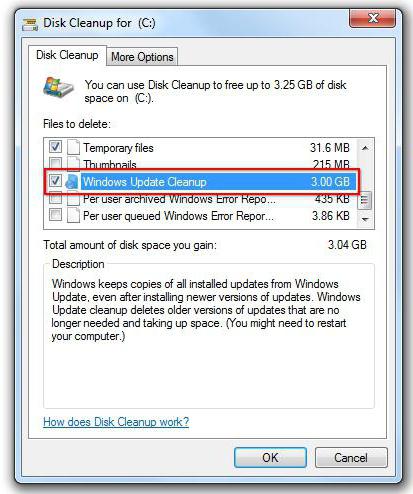
- No "Run" cleanmgr inserção de texto. Pressione a tecla Enter.
- Na caixa de diálogo, selecione o disco do sistema.
- Clique no botão "Sistema de arquivos". Espere a digitalização de fechamento.
- Depois de verificar na caixa de listagem acima "do Windows arquivos de instalação" caixa de seleção marcada.
- Clique a inscrição "OK".
- Quando o utilitário concluir a execução dos processos, o PC deve ser reiniciado. Sem isso, o sistema operacional não será capaz de limpar completamente um diretório oculto.
Removendo ícones desnecessários
A resposta para a pergunta: "Como evitar a atualização para o Windows 10?" – Foi-me dada acima. No entanto, além da jogada de marketing principal, a Microsoft está tentando influenciar o usuário, colocando o atalho da barra de tarefas do sistema operacional, oferecendo um simples clique para instalar a versão mais recente. Trabalho, é claro, ela interfere pouco, mas muito poucas pessoas deste elemento extra para a alma.
Para remover o ícone, clique no botão "Update Center":
- Clique no link "instalado".
- Encontrar a atualização na lista com o nome de KB3035583.
- Clique no nome do botão direito do mouse e clique em "Excluir".
- Quando o utilitário terminar a desinstalação, reinicie o computador.
- Mais uma vez, expandir o "Centro Update".
- Clique no texto "Pesquisar" e aguarde o processo seja concluído.
- Agora clique no botão "Encontrado importante".
- Na lista de olhar para o nome do KB3035583.
- Clique no botão direito do mouse, clique no botão "Hide".
Como evitar a atualização para o Windows 10, se o ícone é restaurado de forma independente, e oferece atualização novamente aparecer, apesar de todas as medidas de concluir as etapas?
- Abrir regedit e siga o caminho HKLM SOFTWARE Policies Microsoft Windows GWX.
- Dentro dele criar opção DWORD32. No campo "Nome" preencher DisableGwx. O valor definido para 1.
Se tudo mais falhar
Microsoft está melhorando constantemente métodos de entrega de atualizações para o usuário final, e se em um PC baixo o suficiente para desativar recursos indesejados, os outros são necessários passos adicionais.
No utilitário, regedit aberto diretório OSUpgrade. Criar parâmetro DWORD. Nome – ReservationsAllowed. Significado – 0.
Também faz sentido para abrir o "Centro Update" e proibir a instalação de atualizações. Windows 10, neste caso, não está completamente estabelecida. A única desvantagem desta abordagem – todas as atualizações de segurança precisa baixar e instalar manualmente.
Drivers décima versão
Muitos usuários instalar o Windows 10, percebemos que, além de suas definições de política mais rígidas remendos existe uma tal inovação como a instalação automática das versões mais recentes do controlador. E nem sempre é útil.
Para desativar a necessidade automática para configurar em Group Policy Editor. Ele é, em qualquer versão do sistema operacional, começando com o Professional.
Antes dos drivers de atualização proibição do Windows 10, execute "Gerenciador de dispositivos." Isso é feito facilmente pressionando a combinação de teclas Win + Break no teclado.
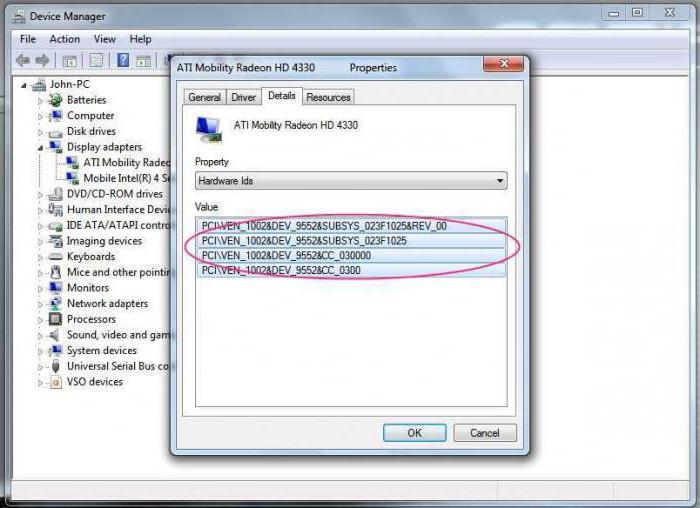
- Expandir as propriedades de todos os drivers de dispositivo que posteriormente serão atualizados manualmente.
- Vá para a guia "Detalhes".
- Na lista drop-down de opções, selecione "ID".
- No campo de informações exibe várias linhas de texto. tudo que eles precisam para se lembrar ou anotar.
- Expandir o utilitário "Executar". Digite gpedit.msc.
- Na ferramenta, vá para o caminho "Configuração"> "Modelos Administrativos"> "Sistema"> "Instalação de hardware"> "Restrições".
- Clique duas vezes sobre a inscrição "Não permitir a instalação".
- Selecione "Ativar" na lista drop-down.
- Clique no botão "Show".
- Na janela aberta, preencha os dados de identificação obtidos na etapa 5.
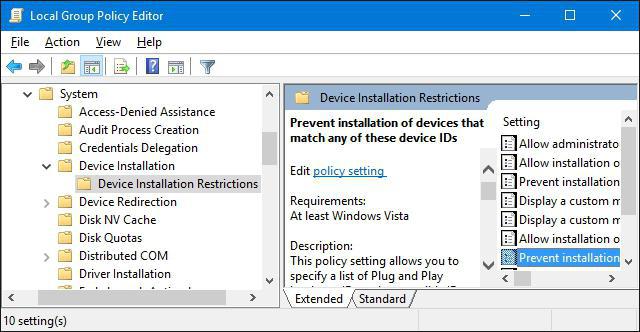
O algoritmo descrito acima não é recomendado, uma vez que as atualizações automáticas desabilitar no Windows 10 através do editor de política de grupo não é possível, sem afetar o modo de instalação do controlador manual. Se você precisa atualizar o software do sistema, todos os passos têm de ser reiniciado, removendo as informações do dispositivo a partir gpedit. É melhor para baixar o utilitário Mostrar ou ocultar a partir do recurso oficial da Microsoft. Após o seu lançamento deve pressionar o botão Hide. E na lista aberta, selecione o hardware, software, que não deve ser atualizado automaticamente. O programa irá exibir uma lista, não todo o hardware PC, e apenas uma atualização de software que pode causar distúrbios no sistema operacional.